Chúng ta tìm hiểu nguyên nhân BIOS không thấy ổ cứng. BIOS không thấy ổ cứng BIOS không thấy ổ cứng
Nếu bạn bật PC và BIOS của nó không thấy ổ cứng SATA, thì mặc dù thực tế là tình huống này tất nhiên không thể gọi là dễ chịu nhưng trong một số trường hợp, nó vẫn có thể được giải quyết thành công. Tuy nhiên, các phương pháp giải quyết vấn đề và khả năng thành công phần lớn phụ thuộc vào nguyên nhân gây ra sự cố, về mặt lý thuyết có thể có một số nguyên nhân.
Ổ cứng từ lâu đã chiếm vị trí dẫn đầu trong lĩnh vực lưu trữ thông tin lâu dài với tư cách là thiết bị kết hợp dung lượng cao, giá thành thấp với các đặc tính về tốc độ và độ tin cậy chấp nhận được. Mặc dù công nghệ ổ cứng có thể không tiến bộ với tốc độ tương đương với các thành phần máy tính khác như bộ xử lý và bộ nhớ, nhưng ổ cứng ngày nay vượt trội hơn nhiều so với các phiên bản tiền nhiệm về dung lượng và tốc độ. Trong thập kỷ qua, những tiến bộ đáng kể trong việc cải thiện các thông số của ổ cứng phần lớn gắn liền với việc chuyển đổi sang công nghệ mới để trao đổi dữ liệu giữa ổ cứng và bo mạch chủ -. Hiện tại, ổ cứng SATA trên thực tế đã thay thế ổ cứng bằng giao diện IDE khi sử dụng, phần lớn là do tốc độ cao và không có những hạn chế điển hình của ổ IDE. Đặc biệt, việc kết nối ổ cứng SATA với máy tính dễ dàng và nhanh chóng hơn rất nhiều so với ổ IDE.
Tuy nhiên, người dùng ổ đĩa có giao diện SATA không tránh khỏi các vấn đề. Thường xảy ra tình trạng ổ cứng không hiển thị với hệ điều hành cũ. Nhưng một vấn đề đặc biệt khó chịu là ổ cứng không được nhận dạng ở cấp độ BIOS. Trong trường hợp như vậy, đương nhiên ổ cứng này không thể dùng để lưu trữ dữ liệu; Ngoài ra, không thể khởi động máy tính cá nhân từ nó.
Có thể có một số nguyên nhân dẫn đến tình trạng BIOS không thấy ổ cứng nhưng về cơ bản có thể chia chúng thành các loại sau:
- Lỗi ổ cứng hoặc bo mạch chủ
- Lỗi kết nối ổ đĩa
- Lỗi khi thiết lập tùy chọn BIOS
Lỗi khi thiết lập tùy chọn BIOS và sửa chúng
Nhiều BIOS có một số tùy chọn cho phép bạn định cấu hình các thông số vận hành của bộ điều khiển máy chủ SATA được tích hợp trong chipset bo mạch chủ. Trong một số trường hợp, việc đặt không chính xác giá trị của các tùy chọn đó có thể dẫn đến không hoạt động được tất cả hoặc một số ổ cứng được kết nối với máy tính hoặc không hoạt động được của một số loại trong số chúng, chẳng hạn như ổ đĩa được kết nối với IDE hoặc SATA đầu nối.
Đặc biệt, tùy chọn được tìm thấy trong một số BIOS có giá trị PATA Only, tùy chọn này vô hiệu hóa hỗ trợ cho ổ cứng SATA, chỉ để lại các ổ đĩa giao diện IDE để sử dụng. Ngoài ra, nếu bộ điều khiển trong BIOS được cấu hình theo cách hỗ trợ chế độ truy cập ổ đĩa truyền thống ở chế độ IDE, thì trong trường hợp này, hệ thống có thể hỗ trợ không quá 4 ổ đĩa và tất cả các ổ đĩa bổ sung sẽ không được hỗ trợ. dễ thấy.
Đôi khi xảy ra trường hợp BIOS không nhận ra ổ cứng SATA thứ hai được cài đặt trong hệ thống. Trong trường hợp này, sự cố có thể là do lỗi BIOS hoặc do ổ đĩa SATA thuộc các phiên bản khác nhau của SATA, ví dụ: phiên bản đầu tiên là SATA-2 và phiên bản thứ hai là SATA-3. Trong trường hợp này, tốt nhất bạn nên đặt ổ cứng thứ hai ở chế độ hoạt động SATA-2 bằng cách sử dụng jumper tương ứng trên vỏ của nó.
Một số tùy chọn, chẳng hạn như Bộ điều khiển Serial-ATA, cho phép bạn tắt hoàn toàn bộ điều khiển SATA. Trong trường hợp này, tất cả các ổ đĩa được kết nối với đầu nối bo mạch chủ sẽ không hoạt động.
Bạn cũng nên lưu ý rằng trong một số BIOS, bạn có thể tắt tính năng tự động phát hiện ổ cứng. Kiểm tra xem bạn có tùy chọn như vậy không và nếu có thì giá trị của nó sẽ được đặt thành Tự động.
Ngoài ra, trong một số trường hợp, đặc biệt là với các bo mạch chủ và BIOS cũ hơn, có thể có lỗi trong BIOS khiến hệ thống không thể nhận dạng ổ cứng một cách chính xác. Để loại trừ khả năng này, bạn cần reset BIOS về cài đặt mặc định, nếu BIOS vẫn không thấy đĩa thì hãy cập nhật phiên bản BIOS của máy tính.
Lỗi khi kết nối ổ đĩa với bo mạch chủ, trục trặc vật lý của ổ đĩa và các thành phần khác của thiết bị hệ thống
Ổ cứng SATA không yêu cầu cài đặt jumper để chọn chế độ vận hành Master và Slave, những chế độ này rất quan trọng đối với hoạt động của ổ IDE nên không cần cấu hình chúng trong hệ thống. Ngoài ra, đầu nối và cáp SATA tiện lợi hơn nhiều so với đầu nối và cáp IDE nên hầu hết người dùng không gặp bất kỳ vấn đề gì khi kết nối ổ cứng SATA. Tuy nhiên, việc tiếp xúc không đủ chặt giữa cáp và ổ cắm cũng có thể dẫn đến tình trạng BIOS không nhìn thấy ổ cứng SATA được lắp trong hệ thống. Nếu bạn đã đảm bảo rằng cấu hình bộ điều khiển trong BIOS được cấu hình chính xác nhưng BIOS vẫn không nhìn thấy đĩa, thì bạn nên kiểm tra độ tin cậy của các kết nối cáp với bo mạch chủ, đồng thời kiểm tra chính các cáp bằng cách thay thế chúng. với các loại cáp khác cùng loại.
Nếu sau quy trình kiểm tra này, BIOS vẫn không thấy ổ cứng thì nên kiểm tra nó ở nơi khác, lấy đơn vị hệ thống thứ hai - rất có thể vấn đề nằm ở chính ổ cứng - trong bộ điều khiển đĩa hoặc trong bộ truyền động cơ khí. Trong trường hợp đầu tiên, rất có thể đĩa đã được sửa chữa, trong trường hợp thứ hai, bạn sẽ phải tìm kiếm một đĩa thay thế.
Trong một số trường hợp, vấn đề có thể không nằm ở ổ cứng mà nằm ở bộ điều khiển máy chủ SATA trên bo mạch chủ. Nếu đúng như vậy thì rất có thể bo mạch chủ sẽ cần được sửa chữa. Cũng có trường hợp BIOS không thấy ổ cứng do nguồn điện bị lỗi.
Phần kết luận
May mắn thay, tình trạng BIOS của máy tính cá nhân không thấy một hoặc nhiều ổ cứng hoạt động bằng giao diện SATA không xảy ra thường xuyên. Tuy nhiên, sự cố tương tự có thể xảy ra, đặc biệt nếu máy tính đang sử dụng phiên bản BIOS cũ có lỗi hoặc nếu hai ổ đĩa SATA thuộc các thế hệ SATA khác nhau được cài đặt đồng thời trong hệ thống (trong trường hợp đó, ổ đĩa thứ hai đĩa có thể không được phát hiện). Ngoài ra, trong một số trường hợp, có thể có cài đặt tùy chọn BIOS không chính xác, kết nối đĩa không chính xác hoặc bất cẩn bằng cáp dữ liệu hoặc cáp nguồn. Người dùng không tránh khỏi các lỗi phần cứng trong hoạt động của bộ điều khiển đĩa, cũng như trong hoạt động của bộ điều hợp máy chủ SATA nằm trên bo mạch chủ. Trong những trường hợp sau, vấn đề có thể được khắc phục, theo quy định, chỉ bằng cách liên hệ với các chuyên gia của trung tâm dịch vụ.
Tình trạng máy tính không nhận ổ cứng là tình trạng khá phổ biến. Điều này có thể xảy ra với ổ cứng HDD mới hoặc đã được sử dụng, ổ cứng gắn ngoài hoặc ổ cứng tích hợp. Trước khi cố gắng khắc phục sự cố, bạn cần tìm hiểu nguyên nhân gây ra sự cố. Thông thường, người dùng có thể tự khắc phục những khó khăn liên quan đến ổ cứng - để thực hiện việc này, chỉ cần làm theo hướng dẫn và hành động cẩn thận.
Có một số tình huống phổ biến có thể khiến ổ cứng không thực hiện được chức năng của nó. Điều này không chỉ áp dụng cho ổ đĩa được kết nối với máy tính lần đầu tiên - một ngày nào đó ổ cứng HDD chính có thể ngừng hoạt động, khiến hệ điều hành không thể tải được. Những lý do này có thể là:
- Kết nối đầu tiên của ổ đĩa mới;
- Sự cố với cáp hoặc dây điện;
- Cài đặt/lỗi BIOS không chính xác;
- Nguồn điện yếu hoặc hệ thống làm mát;
- Lỗi vật lý của ổ cứng.
Trong một số trường hợp nhất định, bạn có thể gặp phải tình trạng BIOS nhìn thấy ổ cứng nhưng hệ thống thì không. Theo đó, người dùng ít kinh nghiệm hơn có thể gặp khó khăn trong việc chẩn đoán và khắc phục sự cố. Tiếp theo chúng ta sẽ phân tích biểu hiện và giải pháp của từng vấn đề đó.
Nguyên nhân 1: Kết nối ổ đĩa lần đầu tiên
Khi người dùng kết nối ổ cứng bên ngoài hoặc bên trong lần đầu tiên, hệ thống có thể không nhìn thấy nó. Nó sẽ không xuất hiện trong số các đĩa cục bộ khác, nhưng nó có đầy đủ chức năng về mặt vật lý. Điều này rất dễ khắc phục và nên được thực hiện như sau:

Ngay cả khi tiện ích "Quản lý đĩa" không thấy thiết bị, sử dụng các chương trình thay thế từ nhà phát triển bên thứ ba. Bài viết khác của chúng tôi tại liên kết bên dưới mô tả cách định dạng bằng các ứng dụng đặc biệt được thiết kế để làm việc nâng cao với ổ cứng HDD. Sử dụng Phương pháp 1, bao gồm cách làm việc với các phần mềm khác nhau.
Lý do 2: Định dạng không hợp lệ
Đôi khi đĩa không có mục "Thay đổi ký tự ổ đĩa hoặc đường dẫn ổ đĩa...". Ví dụ: do hệ thống tập tin không khớp. Để hoạt động bình thường trên Windows, nó phải ở định dạng NTFS.
Trong trường hợp này, nó phải được định dạng lại để có thể truy cập được. Cách này chỉ phù hợp nếu HDD không chứa thông tin, hoặc dữ liệu trên đó không quan trọng vì toàn bộ dữ liệu sẽ bị xóa.

Lý do 3: HDD chưa được khởi tạo
Ổ cứng mới và chưa sử dụng có thể không hoạt động ngay lập tức khi được kết nối. Ổ cứng không tự khởi động và quá trình này phải được thực hiện thủ công.

Đĩa sẽ được khởi tạo và sẵn sàng để sử dụng.
Nguyên nhân 4: Đầu nối, tiếp điểm hoặc cáp bị hỏng
Khi kết nối ổ cứng gắn ngoài và gắn trong, bạn cần phải cẩn thận. Ổ cứng gắn ngoài có thể không hoạt động do cáp USB bị hỏng. Do đó, nếu không có lý do rõ ràng tại sao nó không hoạt động, thì bạn nên lấy một sợi dây tương tự có cùng đầu nối và kết nối ổ đĩa với máy tính. Ổ cứng bên trong cũng có thể gặp sự cố này - cáp bị hỏng và cần được thay thế để ổ đĩa hoạt động.
Thông thường, chỉ cần kết nối lại cáp SATA với một đầu nối khác trên bo mạch chủ thường có tác dụng. Vì thường có đủ số lượng nên bạn sẽ cần kết nối cáp SATA với một cổng còn trống khác.
Do không chú ý hoặc không đủ kinh nghiệm, người dùng có thể kết nối sai ổ cứng bên trong bộ phận hệ thống. Kiểm tra các kết nối và đảm bảo rằng các chân cắm không bị lỏng.
Lý do 5: Cài đặt BIOS không chính xác
Máy tính không thấy đĩa hệ thống


BIOS có thể không được đặt ở chế độ hoạt động tương thích với IDE.

BIOS không nhận ổ cứng
Thông thường, ngay cả khi BIOS không phát hiện được ổ cứng thì đó là do cài đặt không chính xác hoặc lỗi. Cài đặt không chính xác xuất hiện do hành động của người dùng và lỗi có thể xảy ra vì nhiều lý do khác nhau, từ mất điện cho đến vi-rút trong hệ thống. Điều này có thể được biểu thị bằng ngày hệ thống - nếu nó không chính xác thì đây là dấu hiệu trực tiếp cho thấy lỗi. Để khắc phục, bạn cần thực hiện thiết lập lại toàn bộ và quay lại cài đặt gốc.

BIOS lỗi thời
Khi cố gắng kết nối một ổ đĩa mới với một máy tính quá cũ có cùng BIOS, đôi khi bạn không thể tránh khỏi sự cố. Điều này là do sự không tương thích của phần mềm và các tệp điều khiển đã lỗi thời. Bạn có thể thử cập nhật chương trình cơ sở BIOS theo cách thủ công và sau đó kiểm tra khả năng hiển thị của ổ cứng.
Chú ý! Phương pháp này dành riêng cho người dùng có kinh nghiệm. Bạn sẽ tự chịu rủi ro và nguy hiểm khi thực hiện toàn bộ quá trình, vì nếu thực hiện không đúng, bạn có thể mất chức năng của PC và mất nhiều thời gian để khôi phục chức năng của nó.
Nguyên nhân 6: Không đủ điện hoặc làm mát
Lắng nghe âm thanh phát ra từ đơn vị hệ thống. Nếu bạn nghe thấy những âm thanh vo ve khi thay đổi chu kỳ thì thủ phạm rất có thể là do nguồn điện yếu. Hành động tùy theo tình huống: thay nguồn điện bằng nguồn mạnh hơn hoặc ngắt kết nối một thiết bị có tầm quan trọng thứ yếu.
Nếu hệ thống làm mát không hoạt động đủ tốt thì do quá nóng, ổ đĩa có thể không được hệ thống phát hiện theo định kỳ. Điều này thường xảy ra nhất khi sử dụng máy tính xách tay thường có bộ làm mát yếu và không hoạt động bình thường. Giải pháp cho vấn đề này rất rõ ràng - mua hệ thống làm mát mạnh mẽ hơn.
Lý do 7: Thất bại về thể chất
Vì nhiều nguyên nhân khác nhau mà ổ cứng có thể bị hỏng: sốc, rơi, va đập, v.v. Nếu các phương pháp trên không giúp ích được gì thì bạn nên thử kết nối ổ cứng HDD với một máy tính khác. Nếu nó không được phát hiện thì rất có thể, điều này không thể khắc phục được ở cấp độ phần mềm và bạn sẽ phải tìm một trung tâm bảo hành để sửa chữa.
Chúng tôi đã xem xét những lý do chính khiến ổ cứng không khởi động được. Trên thực tế, có thể có nhiều hơn thế, vì tất cả phụ thuộc vào tình hình và cấu hình cụ thể. Nếu vấn đề của bạn vẫn chưa được giải quyết, hãy đặt câu hỏi trong phần bình luận, chúng tôi sẽ cố gắng giúp đỡ bạn.
Khi bạn bật máy tính, BIOS sẽ kiểm tra phần cứng của nó. Điều này cũng áp dụng cho ổ đĩa cứng. BIOS không nhìn thấy chúng nếu ổ cứng bị hỏng vật lý. Trong trường hợp này, một thông báo sẽ xuất hiện trên màn hình cho biết điều này. Một số vấn đề nghiêm trọng nhất chỉ có thể được giải quyết bởi các chuyên gia, nhưng một số vấn đề có thể được giải quyết bởi bất kỳ người dùng nào.
Những lý do phổ biến nhất
Nếu ổ cứng không hiển thị trong BIOS thì nguyên nhân có thể là do lỗi phần mềm hoặc lỗi phần cứng. Phổ biến nhất trong số đó là như sau:
- cài đặt sai jumper trên ổ cứng;
- kết nối của nó không chính xác;
- hư hỏng ổ cứng;
- vô hiệu hóa nó trong BIOS.
Những lý do này chủ yếu là đặc điểm của ổ cứng HDD, nhưng ở một mức độ nào đó chúng cũng áp dụng cho SDD. Dưới đây họ sẽ được thảo luận chi tiết hơn.
Kết nối ổ cứng không chính xác
Nếu BIOS không thấy ổ cứng, vấn đề có thể là nó không được kết nối đúng cách với bo mạch chủ. Để loại bỏ nó, bạn cần tháo vỏ bảo vệ khỏi bộ phận hệ thống và kiểm tra kết nối của cáp ổ cứng. Hãy nhớ rằng nếu kết nối không chính xác, ổ cứng sẽ không hiển thị trong BIOS. Cáp SATA thường rơi ra khỏi đầu nối, vì vậy bạn cần kiểm tra xem chúng đã được gắn chặt chắc chắn chưa. Chiều dài của cáp như vậy không được vượt quá 1 mét. Nếu sử dụng cáp ATA UDMA thì chiều dài của cáp không được vượt quá 45,72 cm.

Đầu nối của chúng có màu sắc khác nhau, phải được đặt đúng vị trí khi kết nối:
- màu đen được sử dụng cho các thiết bị chính;
- màu xám - dành cho cấp dưới;
- màu xanh - vào bo mạch chủ.
Cài đặt nhảy
Nó có liên quan đến đĩa IDE. Trong trường hợp này, BIOS không nhìn thấy ổ cứng khi do jumper, ổ cứng chính và phụ được xác định không chính xác. Để thực hiện việc này, bạn cần lật nó lại và nhìn vào hình ảnh ổ đĩa Master và Slave trên nhãn.
Trên các ổ đĩa SATA có tốc độ 3 Gbit/s, bộ điều khiển có thể không phát hiện được nó với tốc độ tối đa 1,5 Gbit/s và do đó thông số này trên ổ cứng phải được giảm xuống các giá trị này. Đối với một số ổ đĩa ATA, bạn có thể đặt tham số jumper “Được phát hiện bằng cáp”.

Nếu jumper đã bị oxy hóa, bạn có thể xử lý chúng như sau:
- xử lý bằng dung dịch chống ăn mòn dành cho các mục đích này và được bán trong các cửa hàng đặc sản;
- làm sạch bằng giấy nhám và phải đặc biệt cẩn thận - một cử động bất cẩn sẽ dẫn đến việc phải thay ổ cứng.
Kiểm tra cài đặt
Nếu hệ thống được hoàn thiện không chính xác thì BIOS sẽ không nhìn thấy ổ cứng trên máy tính vì nó đã tự thực hiện các thay đổi ở đó. Vì vậy, bạn cần kiểm tra cài đặt của nó. Trên các máy tính khác nhau, việc nhập vào đó được thực hiện bằng cách nhấn các phím khác nhau, thường là F2 hoặc Del. Nếu BIOS không thấy ổ cứng SATA thì vào phần Main rồi vào phần Sata Configuration. Giá trị được đặt thành Đã bật. Sau đó, lưu các thay đổi bằng cách nhấn F10 và khởi động lại máy tính.
Ngoài ra, việc khởi động từ ổ cứng có thể không xảy ra nếu đó không phải là thiết bị khởi động đầu tiên. Ngoài ra, BIOS có thể không phát hiện được ổ cứng nếu nó bị nhiễm virus. Bạn có thể thử đặt lại tất cả cài đặt bằng cách đặt lại chúng về cài đặt gốc.

Hành động này có thể được thực hiện thông qua chính BIOS cũng như bằng các cách khác:
- Máy tính tắt.
- Dây nguồn được tháo ra khỏi ổ cắm.
- Trên bo mạch chủ có dòng chữ Clear CMOS với một jumper được gắn trên đầu nối ba chân. Ở vị trí làm việc, nó đứng trên các tiếp điểm 1 và 2. Nó được gỡ bỏ và chúng được sắp xếp lại 2 và 3. Sau 20-30 giây, chúng được đưa trở lại vị trí ban đầu.
Bạn cũng có thể reset BIOS bằng cách tháo pin ra, đợi ít nhất nửa tiếng rồi lắp lại.
Kiểm tra khả năng phục vụ
Nếu BIOS không thấy ổ cứng trên máy tính xách tay, bạn cần kiểm tra xem nó có quá nóng hay không và ghi nhớ xem gần đây tiện ích này có bị hỏng hay không. Bản thân đĩa, hệ điều hành hoặc máy tính xách tay có thể không sử dụng được theo thời gian. Bạn có thể kiểm tra khả năng sử dụng của thiết bị đầu tiên bằng cách kết nối nó với thiết bị khác. Nếu nó không được nhận dạng, bạn cần mua một ổ cứng khác. Khi làm việc trên máy tính xách tay, bạn cần lưu ý không nên đặt máy trên các bề mặt mềm và không bằng phẳng, không khí phải được cung cấp tự do cho hệ thống làm mát thông qua các lỗ thông gió của máy.

Khiếm khuyết được xác định trong quá trình kiểm tra trực quan. Những điều sau đây có thể được tìm thấy:
- trục trặc của một số bộ phận;
- khuyết tật ở vỏ ngoài;
- Hư hỏng chip trên bo mạch ổ cứng.
Vấn đề với bo mạch chủ
Các cổng phía bắc hoặc phía nam có thể bị lỗi hoặc các điểm tiếp xúc cần thiết để kết nối với ổ cứng có thể bị cháy. Trong trường hợp này, bản thân người dùng khó có thể hiểu được lý do. Cần có sự giúp đỡ chuyên nghiệp có trình độ. Do đó, nếu bạn không biết cách lấy bo mạch chủ, máy tính xách tay hoặc máy tính sẽ được đưa đến trung tâm bảo hành. Để tránh các sự cố với nó, bạn cần kiểm tra các đầu nối của nó và ổ cứng xem có các điểm tiếp xúc hoặc chỗ cong bị lệch không. Bạn cần kết nối một ổ cứng trên mỗi cáp.
Thiếu dinh dưỡng
Sự cố này có thể xảy ra sau khi nâng cấp máy tính của bạn hoặc nếu bạn lắp nguồn điện yếu. Khi mua một chiếc máy tính, tốt hơn hết bạn nên lên kế hoạch trang bị cho nó một thiết bị thích hợp với nguồn điện dự trữ để sau này bạn có thể nâng cấp các bộ phận chính một cách dễ dàng. Nếu không có đủ điện cung cấp cho đĩa, nó sẽ không quay.

Để xác định xem đây có phải là nguyên nhân khiến BIOS không phát hiện được ổ cứng hay không, bạn cần thực hiện các bước sau:
- Tắt máy tính.
- Tháo vỏ ra khỏi bộ phận hệ thống và ngắt kết nối cáp ổ đĩa cứng.
- Bật máy tính. Khả năng xoay được kiểm tra bằng rung nhẹ phát ra từ mặt bên của ổ cứng. Nếu nó không được cảm nhận hoặc nghe thấy thì nó không chạy.
- Kết nối cáp nguồn với ổ đĩa CD hoặc DVD. Điều này sẽ cho bạn biết liệu họ có đang làm việc hay không.
- Nguồn điện được kiểm tra để đảm bảo rằng nó tạo ra công suất cần thiết.
- Nếu đĩa không bắt đầu quay, bạn cần kiểm tra nó trên thiết bị khác.
- Việc kiểm tra có thể được thực hiện trên một hộp đựng SATA-USB đặc biệt.
- Nếu tất cả những hành động này không dẫn đến việc đĩa bắt đầu quay, bạn cần mang đĩa đến trung tâm dịch vụ được bảo hành hoặc để được phục vụ sau bảo hành.
Lỗi sản xuất và trục trặc vật lý
Ổ cứng thông thường nhanh chóng trở nên không thể hoạt động nếu bị hư hỏng nhẹ. Về vấn đề này, ASUS BIOS không thấy ổ cứng như các laptop khác. Nguyên nhân có thể là do bị sốc, va đập hoặc bị ngã. Những điều sau đây có thể xảy ra:
- tấm từ bị hỏng;
- kẹt ổ trục động cơ;
- đầu nam châm dính.
Trong trường hợp này, người dùng sẽ không thể tự mình giải quyết các vấn đề phát sinh mà cần tìm kiếm sự giúp đỡ từ các chuyên gia.

Ngoài ra, tình trạng quá nóng nghiêm trọng có thể dẫn đến mất ổ cứng. Kết quả là hội đồng quản trị có thể thất bại, điều này cũng sẽ cần đến sự can thiệp của chuyên gia. Nếu bạn mua ổ cứng mới ở cửa hàng nhưng BIOS không thấy ổ cứng thì rất có thể họ đã bán cho bạn một ổ cứng bị lỗi. Vì vậy, nếu còn thời hạn bảo hành thì tốt nhất bạn nên mang đến cửa hàng hoặc trung tâm bảo hành. Hãy nhớ rằng nếu bạn tự mình can thiệp, đĩa sẽ không được chấp nhận bảo hành. Cần phải mua ổ cứng từ những cửa hàng bán lẻ mà bạn tin tưởng và nơi bạn đã mua hàng.
Cuối cùng
Là một phần của bài viết này, đã xác định được lý do tại sao BIOS không nhìn thấy ổ cứng. Điều này có thể là do nó bị lỗi vì lý do vật lý hoặc do lỗi sản xuất hoặc do máy tính đã được nâng cấp dẫn đến nguồn điện không đủ. Ngoài ra một trong những nguyên nhân có thể là do bo mạch chủ có vấn đề. Đĩa có thể bị lỗi hoặc các jumper được đặt không chính xác. Ngoài ra, khi đóng/mở bộ phận hệ thống, bạn có thể chạm vào các dây cáp, điều này sẽ khiến chúng bị ngắt kết nối với nguồn điện hoặc bo mạch chủ. Ngoài ra, đĩa có thể bị vô hiệu hóa trong BIOS hoặc cài đặt của nó có thể không chính xác.
Hiện tại, thiết bị này là cần thiết và phù hợp nhất để lưu trữ bộ nhớ. Tuy nhiên, nhiều người thường gặp phải sự cố như “BIOS của máy tính xách tay không nhìn thấy ổ cứng”. BIOS chịu trách nhiệm điều khiển bo mạch chủ và các thiết bị được kết nối với nó.
Ổ cứng là một hệ thống, nơi lưu trữ thông tin và chịu trách nhiệm về chức năng của phần mềm.
Những lý do chính dẫn đến việc thiếu kết nối

Điều đầu tiên bạn cần làm là kiểm tra kết nối của các cổng ATA hoặc SATA, cũng như cấu hình tự động của chúng.
Nếu mọi thứ đều ổn với các cổng và chúng hoạt động bình thường thì bạn có thể tìm hiểu lý do tại sao nó không hiển thị bằng các bước sau:
- Kiểm tra các kết nối của tất cả các thành phần.
Để xác định nguyên nhân thực sự, bạn cần đảm bảo rằng tất cả các yếu tố được kết nối chính xác. Bạn cần kiểm tra vị trí của cáp, bo mạch chủ cũng như khả năng bảo trì và tính toàn vẹn của chúng.
Nếu mọi thứ đều ổn với các thiết bị này, bạn cần chú ý đến các yếu tố khác, có lẽ chúng có thể gây ra lỗi trong BIOS.
- Kiểm tra khả năng phục vụ của jumper.
Jumper là ổ cắm, nơi tất cả cáp và dây điện được kết nối.
Nếu sự cố xảy ra ở jumper thì bạn có thể khắc phục theo các cách sau:
- xử lý bề mặt rất cẩn thận, loại bỏ rỉ sét;
- Làm sạch jumper bằng giấy nhám nhưng bạn phải hết sức cẩn thận và cẩn thận.
Nếu các bước đã thực hiện không giúp ích được gì thì bạn nên liên hệ với chuyên gia sẽ khắc phục vấn đề này.
- Bước tiếp theo là khi khởi động máy tính, bạn cần vào hệ thống BIOS, có thể thực hiện bằng cách nhấn tổ hợp F 2. Menu Integrated Peripherals mở ra chứa các thông số và dữ liệu phần cứng.
 Thông thường, trong BIOS, ổ đĩa ngoài được hiển thị là Drive hoặc Primary Master; để xem nó có được bật hay không, trong hầu hết các trường hợp, chế độ tự động được đặt, nhưng có thể tham số TẮT được gán cho Nó. Trong trường hợp này, nó cần phải được bật.
Thông thường, trong BIOS, ổ đĩa ngoài được hiển thị là Drive hoặc Primary Master; để xem nó có được bật hay không, trong hầu hết các trường hợp, chế độ tự động được đặt, nhưng có thể tham số TẮT được gán cho Nó. Trong trường hợp này, nó cần phải được bật.
Nếu sau khi bật lên mà không có gì thay đổi và BIOS vẫn không thấy ổ cứng thì bạn cần tháo pin ra khỏi bo mạch chủ, đợi nửa tiếng rồi đặt mọi thứ vào đúng vị trí rồi khởi động lại máy tính.
Thường thì điều này giúp giải quyết vấn đề.
- Không có trình điều khiển bo mạch chủ. Tức là khi cài đặt Windows, trình điều khiển đã bị hỏng hoặc hoàn toàn không có ở đó.
Để cài đặt driver, bạn cần lắp ổ đĩa vào, bước thứ hai là tắt máy tính, kết nối thiết bị có giao diện SATA và bật máy tính.
- Bộ điều hợp kết nối (cáp) không hoạt động.
Bạn cần kiểm tra các đầu nối bo mạch chủ xem có bị nứt, gãy và hư hỏng khác không. Nếu vi phạm như vậy tồn tại, cáp phải được thay thế.
- Ổ đĩa không quay.
Để biết nó có quay hay không, bạn cần tắt máy, mở bộ phận hệ thống, bật máy tính và nghe âm thanh, nếu có rung thì mọi thứ đều ổn, nếu không thì ổ đĩa có vấn đề.
Nguyên nhân khiến ổ đĩa không quay là do thiếu nguồn hoặc không đủ nguồn.
- Ổ cứng bị lỗi. Trong trường hợp này, nếu có thể, hãy trả lại hoặc đổi hàng tại cửa hàng.
Hướng dẫn kết nối ổ cứng
1. Bật thiết bị của bạn, sau đó nhấn ngay “del”, menu BIOS sẽ mở ra. Tiếp theo, đi tới cửa sổ “chính” và nhấn “enter”. Các tùy chọn sẽ mở ra nơi các ổ đĩa cứng sẽ được liệt kê. Bạn cần tìm ổ cứng cần thiết, nếu không có thì chọn đầu nối “sata” và nhấn chế độ tự động.
Sau các bước này, ổ cứng sẽ có sẵn trên máy tính.
2. Nếu thao tác đầu tiên không hiệu quả, rất có thể bộ điều khiển giao diện sata đã bị tắt. Chọn dòng “Cấu hình SATA” và trong tab “bộ điều khiển”, nhấp vào “bật”.
3. Sau các bước này, bạn cần khởi động lại hệ thống và cập nhật cấu hình phần cứng. Sau đó, BIOS sẽ phát hiện sự hiện diện của ổ cứng.
Bằng cách kiểm tra kết nối của tất cả các thành phần và thiết bị của ổ cứng, bo mạch chủ và các thành phần khác, bạn có thể giải quyết vấn đề phát sinh như không tìm thấy ổ cứng trong bios.
Tuy nhiên, bạn nên lưu ý rằng tốt nhất nên chọn ổ cứng ở cửa hàng chuyên dụng có thời gian bảo hành nhất định.
Bạn không nên mua ổ cứng HDD trên thị trường hoặc từ các tổ chức không rõ ràng. Cũng cần phải tính đến các đặc điểm, tính năng và đặc tính của ổ cứng.
Về cơ bản, hầu hết các vấn đề có thể được giải quyết bằng các phương pháp được đề xuất tại nhà và tự mình thực hiện, nhưng điều này không phải lúc nào cũng giúp ngăn ngừa sự cố hoàn toàn, tốt hơn nên tham khảo ý kiến một chuyên gia.
Đôi khi BIOS không nhận ra ổ cứng được kết nối. Có nhiều lý do dẫn đến sự cố chi tiết, chúng có thể được chia đại khái thành phần mềm và vật lý.
Vấn đề vật lý
Danh mục này bao gồm tất cả các trục trặc của đĩa hoặc các thành phần chịu trách nhiệm về hoạt động của nó. Vì trong trường hợp này BIOS sẽ không thấy ổ cứng nên bạn nên kiểm tra chúng trước. Trong hầu hết các trường hợp, những vấn đề này được loại bỏ bằng cách kiểm tra trên một máy tính khác. Nếu đĩa được xác định ở đó, thì bạn có thể chuyển sang bước tiếp theo.
Vấn đề về cáp
Thông thường, do hư hỏng cáp nên dữ liệu từ đĩa không được truyền đi hoặc đĩa không nhận được lệnh hoạt động. Trong trường hợp này, nó sẽ không hiển thị trong BIOS hoặc bị phát hiện không chính xác. Thường bị lỗi cáp nguyên nhân hiển thị “các thành phần xấu” trong các chương trình thử nghiệm.
Bất kể cáp bị hư hỏng gì (bị sờn hoặc mối hàn bị bong ra), giải pháp luôn giống nhau - phần tử này cần phải được thay thế.
Suy dinh dưỡng
Nếu ổ cứng không khởi động được thì nguyên nhân có thể là do mất điện. Trong một số trường hợp hiếm hoi, bộ điều khiển nguồn trên ổ cứng HDD bị cháy. Phổ biến hơn nhiều là hiện tượng “cắt nguồn điện”. Để vận hành ổ cứng bạn cần:
- 12 V – cho 3,5’;
- 5 V – cho 2,5’.
Ghi chú: Phương pháp được mô tả dưới đây có nguy cơ bị điện giật! Thực hiện các biện pháp an toàn cần thiết hoặc liên hệ với chuyên gia.
Chỉ cần đo điện áp khi bộ cấp nguồn (PSU) đang chạy là đủ. Nếu điện áp giữa tiếp điểm thứ nhất và thứ tư không đáp ứng yêu cầu “+/- 10%” thì nguồn điện bị lỗi. Vấn đề được giải quyết hoặc thay thế các phần tử trong nguồn điện (dành cho những người biết cách thực hiện việc này) hoặc (tốt hơn) bằng cách thay thế chính nguồn điện. 
Một trường hợp đặc biệt.Đôi khi ổ cứng tắt và biến mất trong BIOS trong thời gian ngắn. Khi quá trình hao mòn của các bộ phận bắt đầu ở “bộ phận nóng” của bộ cấp nguồn, khi tải kéo dài, điện áp có thể “chảy” (giảm xuống giá trị không đủ). Đây là một vấn đề hiếm gặp và khó chẩn đoán.
Jumper
Các ổ cứng cũ, còn được gọi là IDE, có một bộ phận cụ thể như jumper. Vị trí của các phần tử thu nhỏ này quyết định đĩa sẽ hoạt động ở chế độ nào. Hình ảnh bên dưới thể hiện 2 trạng thái chính của ổ cứng:

Điều đáng chú ý là Master và Slave là sự phân chia có điều kiện. Trên thực tế, việc lưu trữ gì trên đĩa không quan trọng, miễn là các jumper được đặt chính xác.
Các trạng thái tương tự trên ổ cứng được quyết định bởi các jumper. Nếu bạn đặt họ vào một vị trí Nô lệ, khi đó các đầu nối cáp sẽ không có vai trò gì. Một ổ cứng như vậy thậm chí sẽ không được phát hiện trên máy tính. 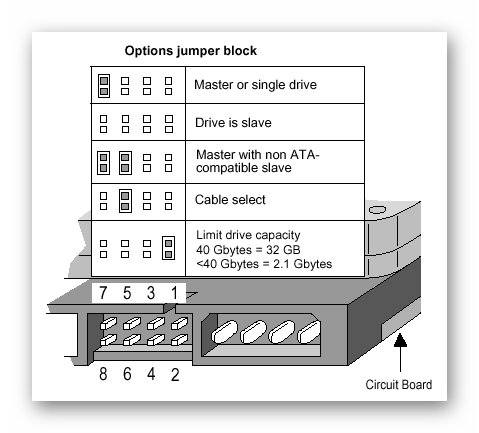
Các phần tử tương tự cũng được tìm thấy trong các ổ Sata cũ hơn. Các phiên bản hiện đại đã từ bỏ jumper.
Kết nối ổ đĩa thứ hai
Đôi khi việc thêm ổ đĩa thứ hai mang lại nhiều thách thức. Thay vì khởi động và vận hành bình thường, người dùng lại gặp phải tình trạng bo mạch chủ không nhìn thấy ổ cứng. Những lý do có thể tương tự như những lý do được mô tả ở trên hoặc đến từ các yếu tố khác.
Vị trí nhảy và vị trí trên cáp. Nếu cả hai ổ đĩa đều là IDE, thì bạn nên đặt các jumper trên chúng theo đúng cách - sao cho một ổ cứng đảm nhận vai trò “Master” và ổ cứng thứ hai “Slave”. Thông thường điều này là không đủ.
Vì Kết hợp Sata + IDE bạn cần cấu hình cái thứ hai một cách chính xác. Bản thân Sata sẽ được phát hiện mà không gặp vấn đề gì.
Nếu sự cố xảy ra với hai ổ đĩa SATA, thì bạn nên kiểm tra hoạt động của chúng một cách riêng biệt, sau đó kiểm tra điện áp trên nguồn điện.
Sát thương vật lý
Chip trên ổ cứng có thể nhỏ và không đáng kể. Nếu đó là một con chip ở góc của thân sắt thì có thể không phát sinh vấn đề gì. Và nếu một phần của bảng bị sứt mẻ, thì rất có thể ổ cứng sẽ không hoạt động và không được phát hiện trong BIOS. Những hư hỏng như vậy có thể được chẩn đoán bằng mắt thường nhưng rất khó sửa chữa và thường phải mua ổ đĩa mới.
Nếu BIOS và các chương trình không nhìn thấy ổ cứng SATA hoặc IDE sau khi sửa chữa tại trung tâm dịch vụ hoặc từ “thợ thủ công truyền thống”, thì bạn nên kiểm tra sự hiện diện vật lý của ổ đĩa. Đôi khi, sau khi sửa chữa, các chuyên gia chỉ quên đặt lại tất cả các thành phần của máy tính hoặc máy tính xách tay vào đúng vị trí.
Sự cố phần mềm
Lỗi phần mềm được chia thành hai loại chính, giải pháp phụ thuộc vào: Các vấn đề về BIOS và lỗi cấu hình. Không có nhiều trong số chúng, nhưng một tùy chọn được cài đặt không chính xác có thể đóng vai trò là yếu tố quyết định.
Chế độ hoạt động SATA/IDE
Trong cấu hình BIOS có một mục như “ Chế độ hoạt động của ổ cứng" Nó có 2 hoặc 3 vị trí: SATA – IDE – Auto. Cái sau chỉ cần điều chỉnh cấu hình cho ổ đĩa đã cài đặt. 2 cái đầu tiên xây dựng cấu hình theo mẫu cho một ổ đĩa cụ thể. 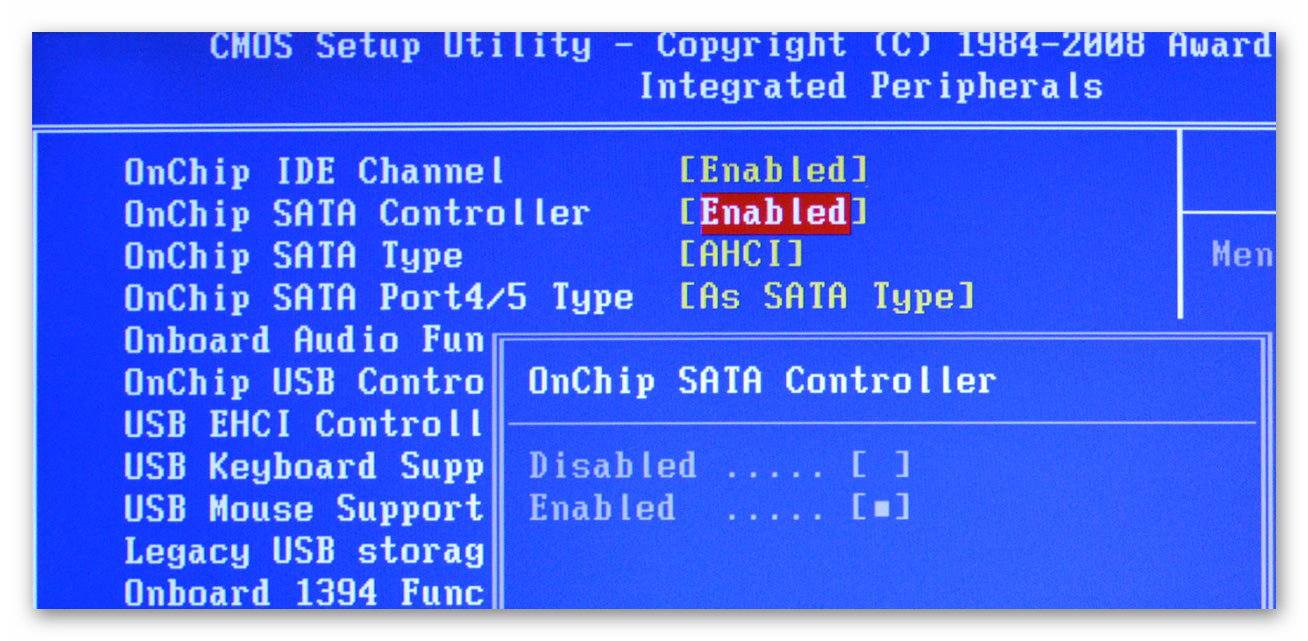
Có một lựa chọn thứ hai: bật hoặc tắt bộ điều khiển SATA. Vì tất cả những điều này liên quan đến một vấn đề nên chúng được kết hợp thành một điểm chung. Bạn phải luôn đặt cài đặt phù hợp với ổ cứng nào được cài đặt trong máy tính. Nếu không, BIOS sẽ không phát hiện được nó.
Ổ cứng bị vô hiệu hóa
Trục trặc phát sinh từ điểm trên. Ngoài công tắc điều khiển, bạn có thể tắt nhầm đĩa, trong trường hợp này thậm chí ưu tiên thiết bị khởi động sẽ không thấy ổ cứng. Trong trường hợp này, nó không còn được phát hiện nhưng có thể được bật lại khi khởi động lại. 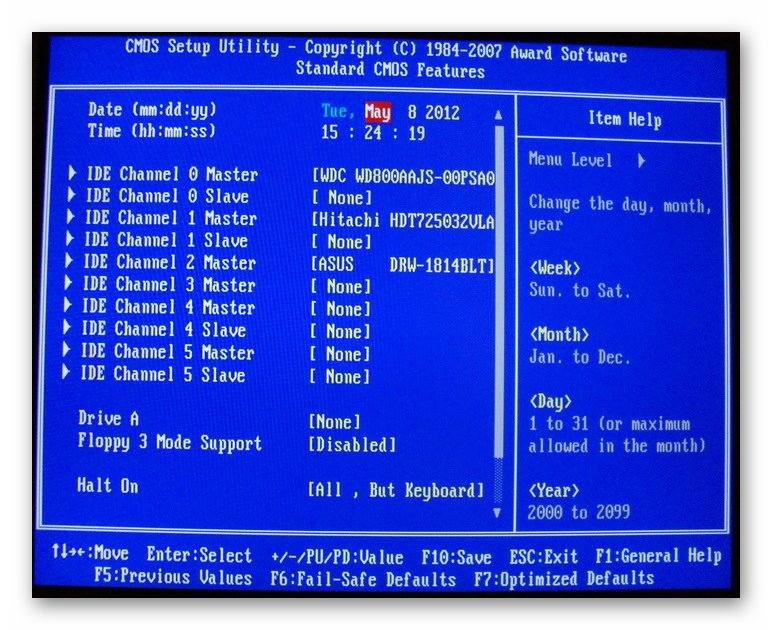
Bạn chỉ cần kiểm tra sự liên kết của các ổ đĩa với các cổng tương ứng (các kênh. Thông thường, tùy chọn này có sẵn trên trang chính của BIOS).
Bios nhìn thấy đĩa, nhưng Windows thì không
Đây không phải là trường hợp hiếm gặp và thường liên quan đến cấu hình trong quá trình cài đặt. Trong bảng đĩa trong BIOS có một tùy chọn như “ loại sata" Cô có 2 lựa chọn: IDE và AHCI.
Việc chuyển chế độ BIOS sang AHCI nếu hệ thống được cài đặt ở chế độ IDE sẽ chặn hoàn toàn quyền truy cập của Windows vào đĩa. Hơn nữa, bản thân Windows sẽ ngừng tải. 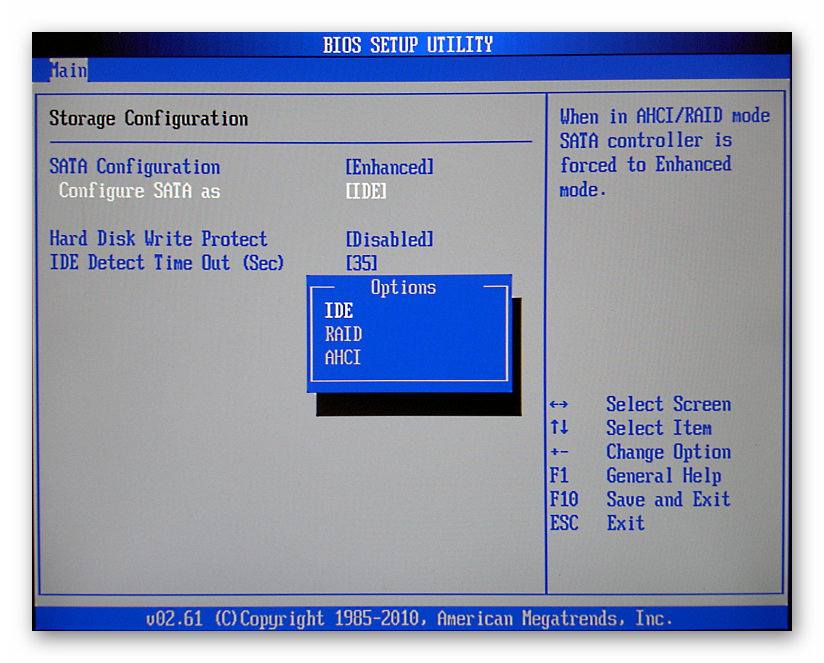
Có một lựa chọn khác - đĩa không được phân vùng. Trong trường hợp này, “Explorer” không nhìn thấy nó. Nó hiện diện trong danh sách các thiết bị đĩa và yêu cầu đánh dấu. Sau khi quá trình hoàn tất, bạn có thể truy cập bộ nhớ cục bộ mới.
BIOS không thấy ổ cứng IDE
Đề cập đến một tình huống trong đó:
- BIOS không có hỗ trợ kế thừaổ cứng;
- cài đặt không đúng jumper (jumper) hoặc phần sụn được cấu hình không chính xác;
- Tuổi thọỔ cứng đã hết hạn sử dụng.
Than ôi, vấn đề chỉ có thể được giải quyết bằng jumper, trong các trường hợp khác, việc tìm ổ IDE mới sẽ dễ dàng hơn.
Đặt lại BIOS
Đúng hơn là một vấn đề, mà là một giải pháp. Nếu pin hỗ trợ lưu trạng thái cấu hình BIOS hết thì mỗi lần tắt nguồn cài đặt sẽ được thiết lập lại. Cài đặt của ổ đĩa cũng được đặt lại. Chúng phải được nhập thủ công mỗi lần.
Đây có thể là cả một vấn đề và một giải pháp. Đặt lại chương trình cơ sở bằng cách tháo pin (hoặc lắp một jumper. Để biết thông tin chi tiết, hãy xem hướng dẫn dành cho bo mạch chủ) có thể loại bỏ một số vấn đề trên.







